Cómo mover canciones en Spotify Lista de reproducción en dispositivos móviles/computadoras 2025
“Prefiero esas pistas que tengo en mi Spotify listas de reproducción organizadas según lo que quiero que sean. Sin embargo, no estoy seguro como mover canciones Spotify lista de reproducción. Espero que alguien pueda ayudarme”.
Con millones de pistas y contenido, el Spotify tiene la plataforma, es normal que algunos usuarios se dediquen a crear sus propias listas de reproducción. Si eres uno de esos streamers que ya están familiarizados con las pistas que tienes en tus listas de reproducción específicas, quizás tengas tu Spotify orden de las canciones de la lista de reproducción ya. De hecho, es un poco molesto desplazarse una y otra vez sólo para buscar una pista que desea escuchar después de terminar una. Bueno, ¡es el final de eso y de hacer numerosos toques y clics!
Aquí aprenderá cómo mover canciones en Spotify lista de reproducción para lograr los arreglos que te gustan! Pasemos a la primera parte de inmediato para conocer la guía detallada sobre cómo reorganizar canciones en Spotify escritorio de lista de reproducción. Si usted está interesado en Spotify cambiar el orden de las canciones de la lista de reproducción en el móvil, puede consultar la información presentada en la segunda parte.
Lea también
Como editar Spotify Lista de reproducción: Orientación de la mejor manera en 2024
Contenido del artículo Parte 1. Cómo reorganizar canciones en Spotify Escritorio de lista de reproducciónParte 2. Cómo mover canciones Spotify Lista de reproducción en el móvilParte 3. Cómo cambiar Spotify Orden de canciones de la lista de reproducción en todos los dispositivosParte 4. Resumen
Parte 1. Cómo reorganizar canciones en Spotify Escritorio de lista de reproducción
Usando su escritorio, el proceso de cómo mover canciones en Spotify lista de reproducción es bastante simple. el uso de la Spotify La aplicación de escritorio es en realidad la recomendación especialmente para principiantes o principiantes. En realidad, el proceso de reorganizar canciones en Spotify La lista de reproducción en el escritorio se puede hacer de dos maneras: ordenar y personalizar. Por supuesto, aquí se presentarán ambos.
Método 1. Cómo reorganizar canciones en Spotify Listas de reproducción en el escritorio por clasificación
Cómo ordenar canciones en Spotify lista de reproducción? Si desea intentar mover canciones en Spotify lista de reproducción en el escritorio ordenando las pistas en su Spotify lista de reproducción, puede utilizar el siguiente procedimiento.
Paso 1. Usando tu escritorio, lanzamiento o bien el Spotify aplicación o use el reproductor web. Esto es para que pueda ver fácilmente los menús laterales y lo que creó y le gustó. Spotify listas de reproducción
Paso # 2 Selecciona una lista de reproducción específica desea trabajar y haga clic en él.
Paso 3. Notarás en la nueva vista que hay columnas en la parte superior para que puedas seleccionar cómo se enumerarán los elementos. Aquí podrás empezar a moverte o cambiar el orden como desees. Para ordenar rápidamente las pistas, puede utilizar las opciones en el encabezado de la columna: Título, álbum, fecha de adición o duración (icono de reloj). Verá más opciones una vez que "Chevron abajo icono”ha sido marcado.
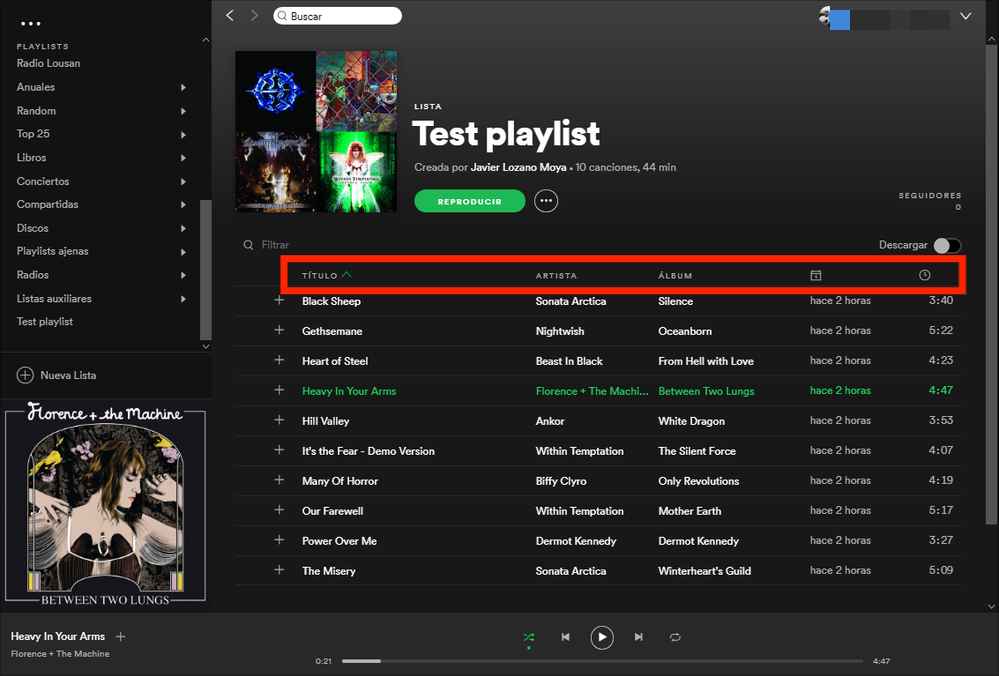
En caso de que te preguntes por qué no se muestran algunas columnas, todo lo que tienes que hacer es ajustar el tamaño de la pantalla de la aplicación. De esta manera, se revelarán más columnas. Incluso se mostrarán los ocultos. Para su información también, el verde “flecha hacia abajo y flecha hacia arribaEl icono "que verá junto a la opción seleccionada significa cómo se clasifican las pistas en un orden específico. Al hacer clic en la columna nuevamente se invertirá el orden actual.
Método 2. Cómo reorganizar canciones en Spotify Listas de reproducción en el escritorio mediante personalización
Después de presentarle cómo mover canciones en Spotify lista de reproducción usando su escritorio mediante clasificación, ahora compartiremos cómo se puede hacer mediante la personalización. El "orden personalizadoEn este caso, se debe configurar la función ". Esto es lo que hay que hacer.
Paso 1. Lanzar el Spotify aplicación de escritorio. Por supuesto, utilizando las credenciales de su cuenta, iniciar sesión. El menú lateral se verá en la pantalla. Haz clic en una lista de reproducción específica te gustaría usar.
Paso 2. En esa lista de reproducción elegida en la que le gustaría cambiar o personalizar el orden, simplemente desplácese hacia abajo para ubicar una pista o varias canciones para colocarlas en la posición que desee en la lista de reproducción. La localización también se puede hacer con la ayuda de la herramienta de búsqueda en caso de que tenga muchas canciones en esa lista de reproducción.
Paso 3. En caso de que desee que una determinada canción esté en la parte superior, simplemente puede arrastrarla y soltarla en la posición superior. Ahora, si está buscando mover varias canciones, simplemente selecciónelas todas una vez y arrástrelas a la posición deseada. Durante el método de arrastre, siempre verifique la línea verde y la información que se muestra para evitar errores.
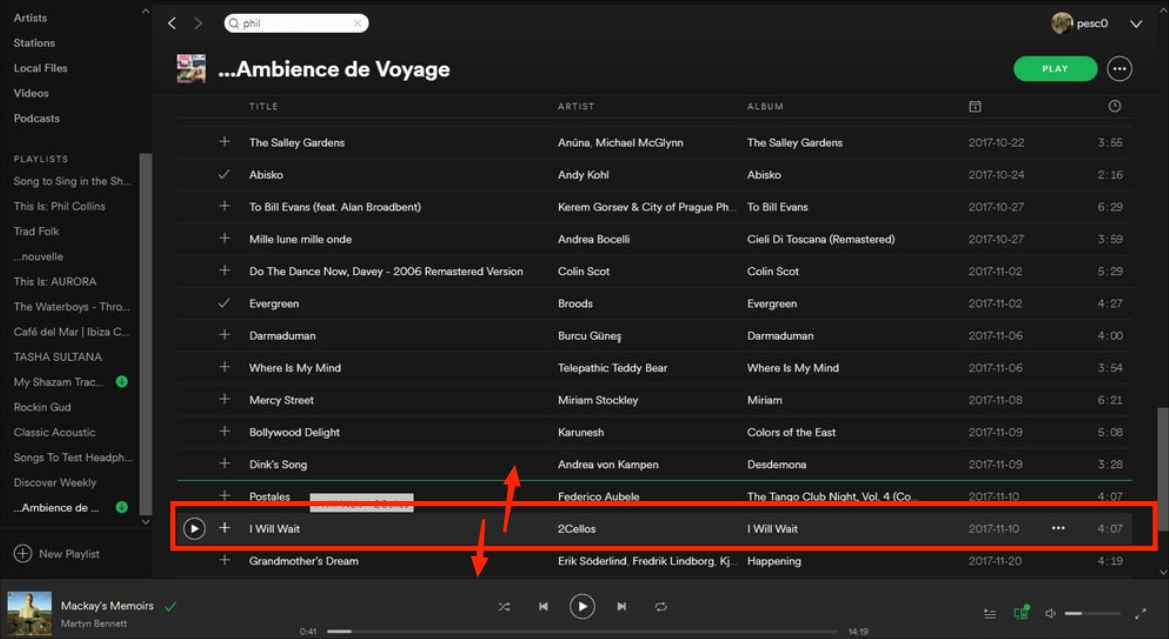
Ahora, recuerde que cuando desee que las canciones se muestren en "orden personalizado", la opción de clasificación debe mantenerse como "orden personalizado". Todas las demás opciones de clasificación se verán en color gris. Puede mantenerlo o cambiarlo en cualquier momento si lo desea.
Parte 2. Cómo mover canciones Spotify Lista de reproducción en el móvil
En realidad, tanto los procedimientos presentados en la primera parte para el proceso de cómo mover canciones en Spotify La lista de reproducción en el escritorio también se puede hacer en el móvil. Explicaremos y mostraremos más detalles aquí.
Método 1. Personalizar Spotify Orden de canciones de la lista de reproducción en dispositivos móviles
¿Cómo reorganizo las canciones en Spotify lista de reproducción? Si tienes el "orden personalizado"La función ya está habilitada en el escritorio, también puede hacerlo en el dispositivo móvil siguiendo lo siguiente.
Paso 1. En su dispositivo móvil, inicie el Spotify aplicación. Grifo "Tu biblioteca" Siguiente.
Paso 2. En la parte superior de la pantalla, puede ver el "Burbuja de lista de reproducción”. Pinchalo.
Paso 3. Debajo del “Playlists"Opción, presione el"flecha hacia abajo o flecha hacia arriba”icono para iniciar el”Ordenar por menú.
Paso 4. Elegir "Orden personalizado" Siguiente.

Método 2. Utilice "Ordenar" para cambiar Spotify Orden de las canciones de la lista de reproducción
Lo mismo con el escritorio, también puede usar ordenar en el móvil. El proceso que vas a hacer también es el mismo que se explicó en la primera parte. También podrá ver el menú "Ordenar por".
Parte 3. Cómo cambiar Spotify Orden de canciones de la lista de reproducción en todos los dispositivos
Aprendiendo a mover canciones Spotify lista de reproducción y organizar sus pedidos es muy beneficioso. Sin embargo, un día, es posible que vea que algunos se han atenuado y el orden se ha arruinado o cambiado. Pues te vendrá bien descargarlos si tienes un plan Premium. Pero, ¿y si estás usando la versión gratuita? ¿Cómo podrías descargar esos Spotify canciones que también deseas guardar para siempre y hacer Spotify ¿Cambiar el orden de las canciones de la lista de reproducción en todos los dispositivos?
En situaciones como esta, sugerimos el uso de aplicaciones confiables como la TunesFun Spotify Music Converter. Con la ayuda de este convertidor profesional, puede proceder fácilmente con la Descarga de Spotify canciones ya que esta aplicación puede eliminar fácilmente su protección DRM. Por lo tanto, al permitir el acceso en cualquier reproductor multimedia y dispositivo, por ejemplo, puede PLAY Spotify en PS4, Alexa o Chromecast.
Además, esta aplicación admite la transformación de pistas a formatos comunes como MP3, FLAC, WAV o AAC. Como esto funciona bastante rápido, esperará que los archivos de salida estén listos en unos minutos. No tiene que preocuparse por perder la calidad original de las pistas, las etiquetas de identificación y la información de metadatos, ya que todo se mantendrá.
En caso de que necesite asistencia técnica o al cliente, el equipo siempre estará disponible para ayudarle. Esta herramienta también fue diseñada para adaptarse a todos los usuarios, desde principiantes hasta profesionales. ¡Puedes hacer clic en el botón a continuación para probarlo gratis ahora!
Aquí hay una guía sobre cómo usar el TunesFun Spotify Music Converter durante la conversión y descarga de Spotify canciones.
Paso 1. Una vez completadas las necesidades de instalación de la aplicación, instálela y ejecútela inmediatamente después. En la pantalla principal, comience por agregando el Spotify canciones para procesar. El uso de URL o el método de arrastrar y soltar funcionará durante la carga de archivos.

Paso # 2 Elija un formato de salida para usar y modificar todas las demás configuraciones de parámetros de salida.

Paso 3. Ahora puede tocar el botón "Convertir"O"Convertir todo”Para permitir que la aplicación comience la transformación de las pistas cargadas. Mientras el proceso de conversión esté en curso, también se eliminará la protección DRM de las pistas.

Con la rápida velocidad de conversión de esta aplicación, esperamos que los archivos de salida estén listos en tan solo unos minutos. Estos ahora deberían ser DRM-gratuitos y convertidos, por lo que funcionará conservarlos y acceder a ellos en cualquier dispositivo o reproductor multimedia.
Parte 4. Resumen
¿Cómo reorganizo canciones en mi Spotify lista de reproducción? Con suerte, ahora habrás aprendido cómo mover canciones en Spotify lista de reproducción Afortunadamente, el proceso funciona tanto en computadoras de escritorio como en dispositivos móviles. Conocer los detalles sobre este proceso es realmente beneficioso. Además de la información compartida sobre cómo mover canciones en Spotify lista de reproducción, esperamos compartir sobre TunesFun Spotify Music Converter también será una ventaja para usted.
Comente